Fireworks打造昆虫
来源:sc115.com | 249 次浏览 | 2011-07-09
标签: Fireworks打造昆虫
说“半原创”,是因为这只昆虫随处可见,我只不过是以自己的思路把步骤写出来而已。我是个Fireworks生手,也是第一次写教程,难免有疏漏和不足之处。虽然是个简单的教程,但也终于体会到写教程的不易了。
完成图:
步骤:
1.画布:200×200,点椭圆工具,按住shift画一个正圆,在属性面板中将圆的宽和高均设为96,边缘消除锯齿,颜色为#870d94,如图1;
图1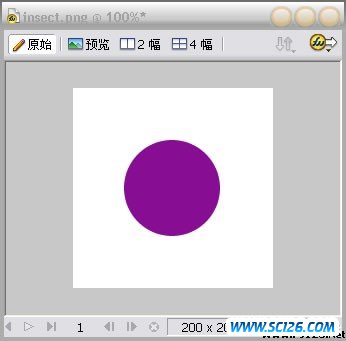
2.选中正圆,在原位复制一个(ctrl+c,ctrl+v),颜色改为#333333,用矩形工具画一个长度大于此圆的矩形,如图2位置摆放。按住shift,选中圆形和矩形,“修改”-“组合路径”-“打孔”,效果见图3;
图2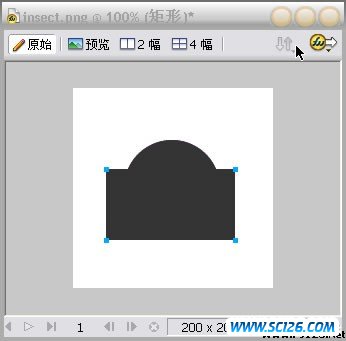
图3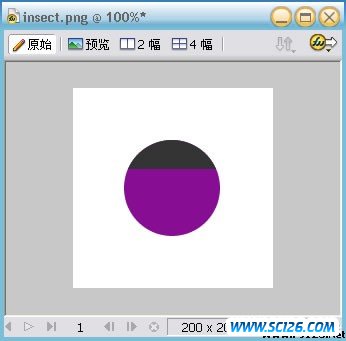
3.再次选中第一次画的正圆,在效果面板中选择“内侧发光”,参数如图4,再选择“投影”,参数如图5,效果见图6;
图4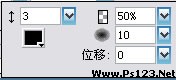
图5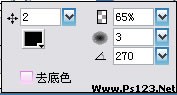
图6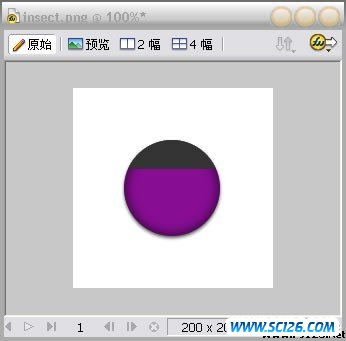
4.为了突出层次感,在半圆的底部画两条直线,一条白色,一条黑色,再用直线工具在背部中间画一条直线(笔触2,柔化线段,透明度50),见图7(为了看得更清楚,特放大至200%预览);
图7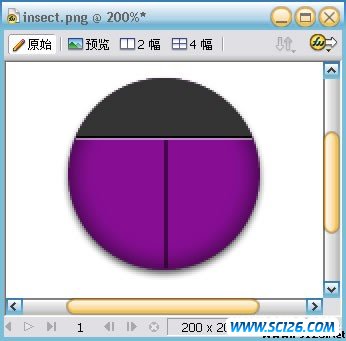
5.大致的轮廓出来了,接下来用椭圆工具画昆虫身上的斑点,适当调整方向和位置,效果见图8;
图8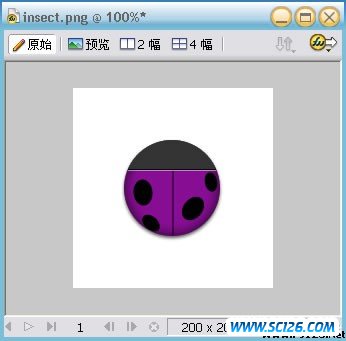
6.下面做头部的高光部分。画一个椭圆,选择线性渐变,调整渐变方向,见图9,渐变参数见图10;
图9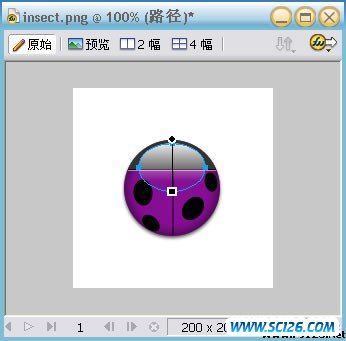
图10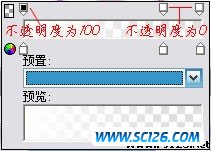
7.别忘了,昆虫的背部也是发光的哦,同样,画一个椭圆,用白箭头工具将椭圆调整至如图形状,颜色#ff00ff,边缘羽化,羽化度25,效果如图11。很明显,高光部分把斑点和背部的中线遮盖了,所以在层面板中把中线和斑点移至高光的后面,效果如图12;
图11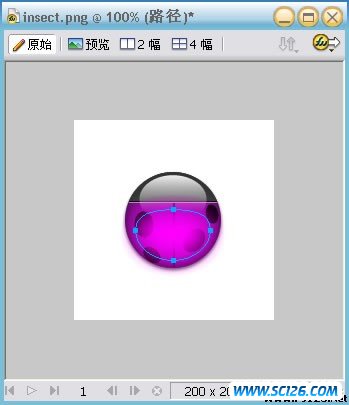
图12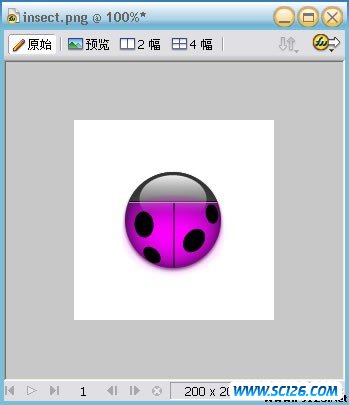
8.触角的制作不细说了,熟悉钢笔工具的朋友可以直接用钢笔画路径,我是用很笨的方法画出来的……
PNG源文件:
搜索: Fireworks打造昆虫
- 上一篇: 五色圆盘的打造
- 下一篇: Fireworks打造环绕圆形文字
- 最热-Fireworks综合教程
- 素材
 古典书画艺术PPT模板
古典书画艺术PPT模板  金鱼动态PPT模板
金鱼动态PPT模板  个人简历PPT模板免费下载
个人简历PPT模板免费下载  竹石古典文化PPT模板
竹石古典文化PPT模板  静物物语PPT模板
静物物语PPT模板  幽雅之夜黑色背景PPT模板
幽雅之夜黑色背景PPT模板  清风蓝韵背景PPT模板
清风蓝韵背景PPT模板  网络人物与博客PPT模板
网络人物与博客PPT模板  工作汇报PPT模板免费下载
工作汇报PPT模板免费下载